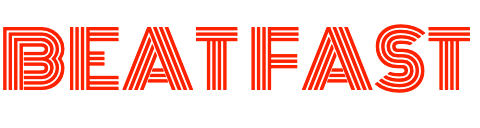こんにちは!ぬぁるです。
頭の中を整理したり、タスクを効率的に管理するにはどうすればいいか、多くの人が頭を悩ませ、試行錯誤していることと思います。
そのニーズに対応するため、これまた様々なアプリケーションが世の中に溢れています。
一体どのアプリを使えばいいのか、悩んでしまいますよね?
簡単にタスクを管理するには、例えばiPhoneのメモ帳であったり、evernote等が利用できそうですが、画像の挿入が大変であったり、段組が面倒に感じてしまうのは、僕だけではないのではないでしょうか。
そのようなお悩みを抱えている方には、Googleスプレッドシートをノートとして活用することをオススメします!!
Googleスプレッドシートを利用すれば、上記のような悩みを解決でき、日々の生産性を向上させること請け合いです!!
Googleスプレッドシートとは
Googleスプレッドシートとは、Googleが提供する、エクセルのようなアプリです。
クラウドで利用できるので、インターネット環境さえあればいつでもどこでも、PCでもスマホでも共通のノートを簡単に編集できるところです。
ブラウザ上で編集できるのでデバイスを選ばないのも魅力的です。
また、Googleのアカウントがあれば、無料で利用できるのも、Googleスプレッドシートの利用を始めやすくしている1つの理由です。
操作感はエクセルとほぼ変わらないので、僕のように会社ではWindows、個人ではMacを利用しているような人にとっては学習する手間が少なく済み、あまり抵抗感なく利用を開始できます。
Googleスプレッドシートでできること
エクセルで出来ることは、Googleスプレッドシートでもほとんど出来ます。ショートカットキーにも対応しており、エクセル同様スピーディに操作することもできます。
画像の挿入もできます。
また、アカウントに紐づいて自動的に保存されるので、保存し忘れによるデータの喪失といった心配もありません。
他のユーザーと共有する方法も簡単です。右上の「共有」ボタンをクリックし、出てきたウィンドウの右上の「共有可能なリンクを取得」をクリックすると、Googleスプレッドシートの共有用のリンクが発行されます。これを、共有したい人に配布すれば、完了です。
※もう1つ、共有の方法がありますが、今回は割愛します。
オススメの使い方
僕のオススメの使い方をご紹介します。といっても、やることは1つだけです。セルを正方形にする。ただそれだけです。
※左上の「fx」と書かれたすぐ下の部分をクリックすると、全てのセルが選択されますので、その状態で行や列の幅や高さをドラッグ&ドロップで調整すると一度に全てのセルを編集できます。

冒頭でも述べましたが、メモ帳アプリ等でメモを取るとき、僕が常々よく困るのが、「段組がスペース等で調整する必要があり、とても面倒」という点です。セルを正方形にすることで、上記の問題点はあっという間に解消されます。

終わりに
筆者はGoogleスプレッドシートを利用し始めて半年ほどですが、今のところとても重宝しています。
エクセルにも引けを取らない柔軟性で、さすが、天下のGoogle様が開発するツール!といった感想です。
やはりOSを選ばず、アカウントさえあれば様々なデバイスで編集作業ができるのって、強力なメリットの1つだと思います。
この記事をご覧の方の中には、これまでもノートとして利用してみたアプリに、どこか不満を感じている方がいらっしゃるのではないでしょうか。そのような方にとって、少しでも参考になりましたら幸いです!!